Het aantal woorden weergeven tijdens het typen in Google Documenten Google
Google Google Documenten Held / / July 15, 2021

Laatst geupdate op

Als u het aantal woorden in Google Documenten wilt weergeven terwijl u uw document schrijft, kunt u deze eenvoudige instelling als volgt inschakelen.
Er zijn genoeg momenten waarop een document dat u schrijft een specifiek aantal woorden vereist. College-essays en schoolkranten, artikelen en gepubliceerde stukken zijn perfecte voorbeelden. Hoewel Google Documenten een functie voor het tellen van woorden biedt, heeft Google het spel verbeterd door een aantal woorden te geven terwijl je typt.
Door deze functie in te schakelen, kunt u naar beneden kijken om te zien hoe dicht u bij uw doel bent. U hoeft dus niet halverwege het document te stoppen om de tool voor het tellen van woorden te openen.
Het aantal woorden weergeven in Google Docs Online
Bezoek de Google Documenten-website, meld u indien nodig aan en open vervolgens uw document.
- Selecteer Hulpmiddelen uit het menu en kies Aantal woorden.
- Vink het vakje aan voor Woordentelling weergeven tijdens het typen.
- Klik OK.
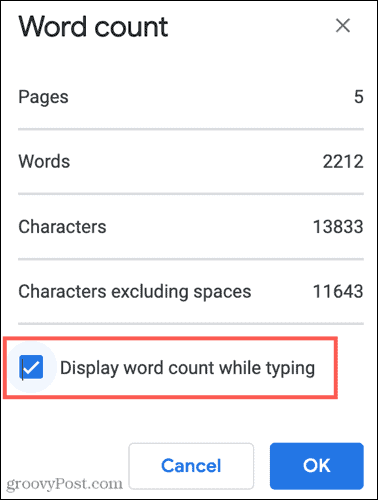
U ziet dan het vak voor het tellen van woorden in de linkerbenedenhoek van uw document.
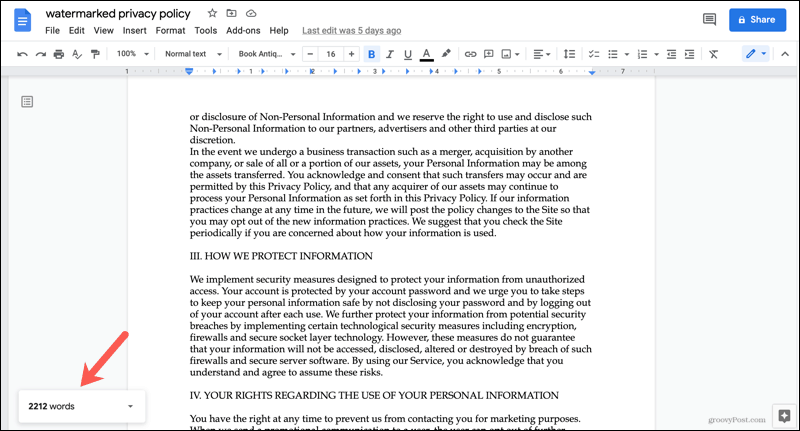
Standaard wordt weergegeven waar u om hebt gevraagd, het aantal woorden. Maar als u op de pijl klikt, ziet u het aantal pagina's en tekens met en zonder spaties.
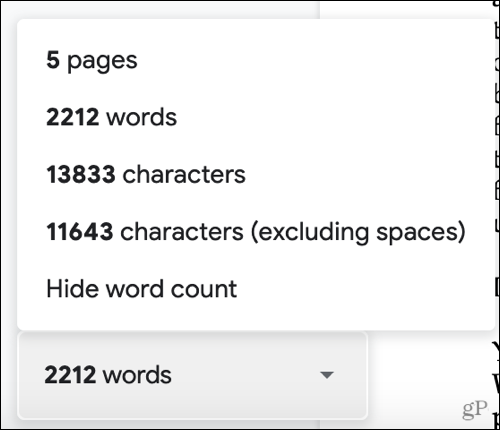
Als u er de voorkeur aan geeft een van die opties weer te geven, klikt u erop en het blijft in het vak.
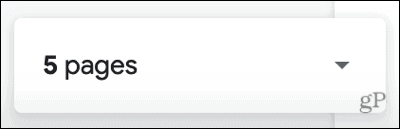
Wanneer u klaar bent met het bekijken van het woord en andere tellingen, klikt u op de pijl en kiest u Aantal woorden verbergen de doos weg te stoppen.
Onthoud dat als u liever het aantal woorden wilt zien, op Hulpmiddelen > Aantal woorden uit de menukaart. Krijg uw tellingen en sluit vervolgens het pop-upvenster.
Woorden tellen inschakelen tijdens het typen
Wanneer u de functie inschakelt om uw aantal woorden te zien tijdens het typen in Google Documenten, is deze alleen van toepassing op uw huidige document. Dus als u meerdere documenten heeft waarvoor u de functie wilt gebruiken, moet u deze voor elk document inschakelen.
Bovendien houdt het inschakelen van de functie voor uw huidige document het niet open als u het document later sluit en opnieuw opent. Als u het aantal woorden wilt zien terwijl u typt voor hetzelfde document, moet u de functie elke keer dat u het document opent, inschakelen.
Hoe het aantal woorden in Google Docs op mobiel te bekijken
Als u Google Docs op uw Android-apparaat of iPhone gebruikt, kunt u daar ook het aantal woorden bekijken. Het verschil is dat je niet de mogelijkheid hebt om het te zien terwijl je typt zoals je online doet.
- Start de Google Docs-app op uw mobiele apparaat en open uw document.
- Kraan Meer (drie stippen).
- Selecteer Aantal woorden.
U kunt dan het aantal woorden, tekens en tekens zien, exclusief spaties.
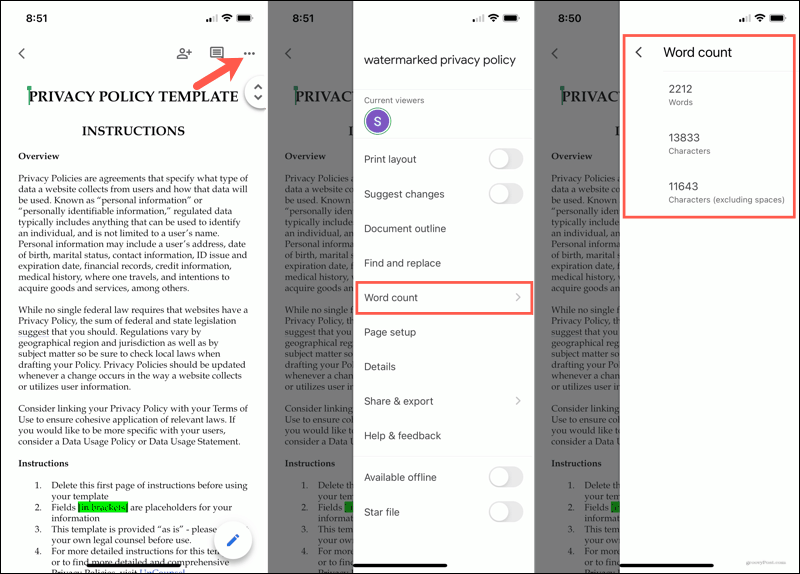
Hopelijk zal Google later de mogelijkheid toevoegen om het aantal woorden weer te geven tijdens het typen in de app op mobiel zoals op internet. Maar tot die tijd heb je een manier om je aantal woorden en tekens te zien in de mobiele app van Google Docs.
Zie uw aantal woorden terwijl u typt in Google Documenten
Het is een handige functie om het aantal woorden van uw document te kunnen zien terwijl u typt. Je kunt blijven schrijven, gefocust blijven en in één oogopslag het aantal woorden bekijken.
Bekijk ook hoe u maak een bibliografie in Google Docs voor uw referenties. En als je het aantal woorden voor je diavoorstelling wilt zien, bekijk dan onze instructies voor het aantal woorden vinden in uw PowerPoint-presentatie.
Hoe de cache, cookies en browsegeschiedenis van Google Chrome te wissen
Chrome doet uitstekend werk door uw browsegeschiedenis, cachegeheugen en cookies op te slaan om uw browserprestaties online te optimaliseren. Haar is hoe te...
Prijsvergelijking in de winkel: hoe u online prijzen kunt krijgen terwijl u in de winkel winkelt
Kopen in de winkel betekent niet dat je hogere prijzen moet betalen. Dankzij prijsaanpassingsgaranties kunt u online kortingen krijgen tijdens het winkelen in...
Een Disney Plus-abonnement cadeau doen met een digitale cadeaukaart
Als je van Disney Plus hebt genoten en het met anderen wilt delen, kun je als volgt een Disney+ Gift-abonnement kopen voor...
Uw gids voor het delen van documenten in Google Documenten, Spreadsheets en Presentaties
U kunt eenvoudig samenwerken met de webgebaseerde apps van Google. Dit is uw gids voor delen in Google Documenten, Spreadsheets en Presentaties met de machtigingen...
